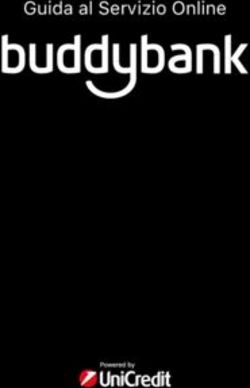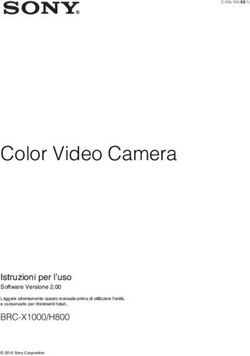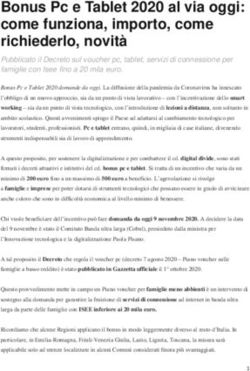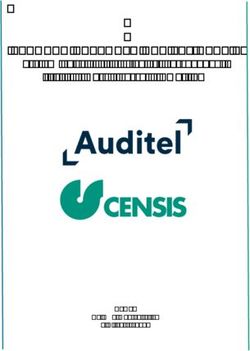Domande Frequenti Tablet Zelig Pad
←
→
Trascrizione del contenuto della pagina
Se il tuo browser non visualizza correttamente la pagina, ti preghiamo di leggere il contenuto della pagina quaggiù
Domande Frequenti
Tablet Zelig Pad
Assistenza Telefonica
È possibile contattare l'assistenza tecnica per i Tablet Zelig Pad al numero 0331-674306.
Connettere pendrive tramite porta MiniUSB
il Tablet in questione ha una porta MiniUSB alla quale può collegare il PC per
trasferimento file oppure può collegare una periferica USB tipo Pendrive (utilizzando cavo
MiniUSB maschio - USB femmina)
Pendrive / Internet Key non alimentate
Il Sistema Operativo Android, una volta collegata una Pendrive o una Internet Key USB
tramite un cavo MiniUSB - USB femmina compatibile OTG (non fornito), rileva
automaticamente tali periferiche e nella parte inferiore dello schermo di fianco all’orologio
dovrebbe apparire il simbolo dell'USB.
Se il cavo adattatore da lei utilizzato non fosse compatibile OTG, una generica Pendrive
che solitamente viene rilevata senza l'ausilio di driver o App aggiuntive dal suo Tablet, non
verrà nemmeno alimentata e quindi risulterà come “spenta".
Visualizzare contenuto Pendrive
Per visualizzare il contenuto delle periferiche USB collegate è necessario utilizzare il
programma File Manager ed in alto selezionare la porta USB.
Tablet non rilevato da Windows
Il Tablet viene riconosciuto senza l'ausilio di driver dal sistema operativo Windows.
Appena collegato il Tablet al computer apparirà il simbolo della connessione USB in basso
sulla destra vicino all'orario. Premere su questo simbolo per visualizzare la schermata che
consente di attivare l'archivio USB.
Abilitando l'archivio USB è possibile accedere alla memoria interna del Tablet dal proprio
computer.
Gestione della batteria
Per provare a risolvere il suo problema può provare ad effettuare una calibrazione della
batteria del Tablet:
1. Scaricate completamente il tablet, portando la carica a 0% (oppure quando il Tablet si
spegne per batteria esaurita)
2. A Tablet spento inserire il caricabatteria per almeno 4 ore (2 ore in più del normale
processo di carica) e portare la batteria al 100% di carica;
3. Non rimuovere il caricabatteria e accendete il tablet; attendete circa 5 minuti e
rimuovere il caricabatteria.
4. Ripetere il ciclo per 2 volte scarica completa e successiva carica "lunga", per un totale
di 3 cicli di calibrazione.
Eventualmente provare ad eseguire un ciclo di ricarica anche tramite il cavo USB (per i
modelli che supportano la ricarica tramite USB).Impossibile connettere tablet in tethering come modem per utilizzare il suo Smartphone in modalità Tethering (Smartphone come modem), deve verificare con il suo operatore telefonico se il suo abbonamento/piano dati le consente tale operazione. Capacità memoria interna (solo 3GB disponibili invece di 4GB) La memoria interna è di 4GB di cui 1GB circa utilizzato dal firmware/sistema operativo Android. Per questo motivo lo spazio disponibile per applicazioni e dati è di circa 3GB. È comunque possibile espandere la memoria del dispositivo utilizzando una scheda micro SD tramite l’apposito alloggiamento presente sul tablet. Internet Key USB non rilevata La Internet Key anche se eventualmente non compatibile deve comunque essere alimentata ( e quindi accendersi) da suo modello di Tablet. Può provare il funzionamento di tale cavo adattatore inserendo un altro dispositivo USB (senza driver) quale un Pendrive, tale dispositivo deve essere alimentato e riconosciuto nell’App File Manager. Può anche verificare il funzionamento della porta USB del suo Tablet collegandolo con il cavo USB in dotazione ad un PC. Procedura connessione Tablet-PC: Appena connesso il Tablet le apparirà il simbolo della connessione USB in basso sulla destra vicino all'orario, prema su quel simbolo le apparirà una schermata che le chiederà di attivare l'archivio USB. Abilitando l'archivio USB potrà accedere alla memoria interna del suo Tablet da suo PC. Collegamento ad una rete 3G (per i modelli con modem 3G integrato) La procedura di configurazione per il collegamento ad una rete 3G è riportata nel manuale utente del vostro tablet. Il manuale utente dei tablet Zelig Pad è disponibile in formato PDF nella sezione download della scheda tecnica del prodotto sul sito www.hamletcom.com. Elenco compatibilità chiavette 3G La lista delle chiavette 3G compatibili è elencata nella scheda tecnica del prodotto presente sul sito hamletcom.com. Gli operatoti telefonici usano diversi/nuovi modelli di Internet Key, non viene quindi esclusa l'eventuale compatibilità con nuove Internet Key non elencate nella lista di compatibilità. Rimozione PIN di accesso con SIM 3G provi a disabilitare il PIN di accesso inserendo la sua SIM in un telefono/smartphone ed andando a disabilitare la funzione di accesso della SIM tramite richiesta PIN. Procedura per impostazione Internet Key 3G + SIM le consigliamo di effettuare le seguenti prove per la verifica/risoluzione del suo problema: 1. Resetti il Tablet alle impostazioni di fabbrica, accedendo ai menù Impostazioni > Backup e ripristino > Ripristino dati di fabbrica e carichi la batteria almeno al 50% o più (tale operazione cancellerà tutti i dati/App presenti sul suo Tablet) 2. Disattivi eventuali connessioni Wi-Fi e spenga il Tablet
3. Colleghi la Internet key + Sim e accenda il Tablet (se possibile disattivi la richiesta di n.
pin della Sim tramite un telefono/smartphone prima dell’inserimento)
4. Si assicuri di essere in una zona, meglio se all’aperto, con copertura completa del
segnale 3G di almeno 4/5 tacche come prima connessione. Può verificare la copertura
con un telefono/smartphone di ultima generazione (le deve apparite la scritta 3G)
5. Dopo aver accesso il Tablet, attenda circa 2 minuti, tempo necessario per essere sicuri
che il Tablet si stia configurando per la sua Internet key + Sim inserita.
6. A questo punto in basso a destra, di fianco alla data/ora dovrebbero apparire le “tacche
di connessione” alla rete 3G
7. Acceda quindi al menu “impostazioni”, in Wireless e reti acceda sulla voce “Altro…” e
“Reti mobili”
8. Verifichi che la voce “Modem Power” sia abilita e se non lo fosse, la abiliti e riparta dal
punto 3 (in alcuni modelli questa opzione potrebbe non essere disponibile)
9. Acceda alla voce “Nomi punti di Accesso” a questo punto dovrebbe trovare un elenco
di APN (Access Point Name) ovvero i dati/configurazione per l’accesso a internet
tramite il suo operatore/contratto internet ad esempio per Vodafone selezioni ed utilizzi
web.omnitel.it (le consigliamo di verificare il corretto APN tramite servizio clienti del suo
operatore telefonico). Dopo alcuni secondi, se in presenza di copertura 3G in basso a
destra il segnale di connessione deve diventare di colore blu.
10. Esca dal corrente menù e provi l’accesso a Internet tramite l’App “Browser”
Queste impostazioni sono da effettuare solamente al primo inserimento Sim, ai riavvii
successivi non verranno richieste ma saranno configurate in automatico.
Le consigliamo prima di effettuare questa procedura di contattare il servizio clienti del suo
operatore telefonico, in maniera tale da verificare “saldo” (deve essere superiore a 5, 01€
per alcuni contatti), APN di connessione ed importantissimo eventuale compatibilità della
Sim con navigazione/connessione tramite rete 3G.
Se la sua internet Key non viene alimentata e risulta essere "come spenta" il problema è
del cavo adattatore/USB utilizzato non compatibile con le specifiche OTG.
Ci informi se il suo problema è il cavo adattatore non compatibile OTG
La preghiamo anche di controllare la lista delle chiavette 3G compatibili, elencata nella
scheda tecnica del prodotto suo modello di Tablet:
http://www.hamletcom.com/categories/tablet-pc.aspx
Gli operatoti telefonici usano diversi/nuovi modelli di Internet Key, non viene quindi
esclusa l'eventuale compatibilità con nuove Internet Key non elencate nella lista di
compatibilità.
Play Store
L’icona Play Store è presente nella schermata tutte le App di Android.
Se l'icona Play Store non dovesse essere presente insieme a tutte le altre App,
consigliamo di contattare l’assistenza tecnica al numero 0331-674306.
App non compatibile / problema Play Store
Se l'accesso a Play Store avviene correttamente, l'App che sta provando ad installare
potrebbe essere non ancora compatibile con il suo dispositivo.
Errori generici Play Store
Si consiglia di effettuare le seguenti prove per la verifica/risoluzione del problema.Resettare il Tablet alle impostazioni di fabbrica, accedendo ai menù Impostazioni > Backup e ripristino > Ripristino dati di fabbrica e carichi la batteria almeno al 50% o più (tale operazione cancellerà tutti i dati presenti sul suo Tablet). Provare a inserire nuovamente username e password per l'accesso al Play Store. Eventualmente è possibile creare un altro account Google (tramite sito internet www.google.it) per verificare il corretto funzionamento/accesso di un altro utente. App non compatibile e futuri aggiornamenti Le App di Android funzionando su Hardware di terze parti sono in continuo aggiornamento. Quello che oggi non è compatibile lo potrebbe diventare al prossimo aggiornamento della App stessa. Gli sviluppatori infatti lavorano assiduamente per aumentare le compatibilità dei software con più release di Android. A volte capita anche che tra una release e l'altra una App prima compatibile diventi temporaneamente incompatibile. Questa modalità è abbastanza normale in un sistema aperto come Android. Navigazione Wi-Fi assente Per connettere il Tablet in Wi-Fi deve effettuare la connessione tramite menù "impostazioni" - Wi-Fi" ed abilitare la connessione con il tasto "ON" accedere a WI-FI e sul menù di destra selezione la connessione Wi-Fi desiderata ed inserire la chiave di protezione Wi-Fi (inserisca correttamente maiuscole e minuscole) Effettuata tale impostazione provi ad accedere a Internet tramite apposita App "browser". Se non dovesse riuscite a navigare provi eventualmente a spegnere e riaccendere il Tablet oppure provi ad effettuare un reset ai dati di fabbrica dal menu Impostazioni > Backup e ripristino > Ripristino dati di fabbrica. Le consigliamo anche di provare l'accesso a internet tramite connessione Wi-Fi con un altro dispositivo, per scartare la possibilità di un problema a tale connessione Internet. Se le prove effettuate le dovessero dare esito negativo, le consigliamo di contattare l'assistenza tecnica Tablet telefonicamente al numero indicato sul manuale e che per comodità le riportiamo di seguito: 0331-674306. Perdita connessione Wi-Fi provi eventualmente a verificare la sua connessione Wi-Fi collegando un altro dispositivo (PC, Smartphone, ecc.) per escludere un problema Wi-Fi. Può anche provare a cambiare canale di trasmissione Wi-Fi accedendo e modificando le impostazioni del suo access point / router Wi-Fi on evitare interferenze. Come ultima prova può anche provare ad effettuare un reset alle impostazioni di fabbrica, accedendo ai menù “impostazioni” “Backup e ripristino” “Ripristino dati di Fabbrica” e caricando la batteria almeno al 50% o più. Le ricordiamo che tale reset cancellerà tutti i dati/App salvati ed installati all'interno del suo Tablet. Le prove che le possiamo consigliare di effettuare se il suo problema fosse un problema di DNS, provare ad impostare un DNS nuovo nelle impostazioni della connessione di rete, selezionando da menù impostazioni - wireless e reti, la connessione al suo smartphone, tenendo premuto per alcuni secondi le dovrebbe permettere di modificare le impostazioni della connessione, selezionando la voce "mostra opzioni avanzate" (questa voce potrebbe essere nascosta, faccia scorrere i menù verso il basso).
Selezionando questa voce, dovrebbe poter modificare gli indirizzi del DNS scrivendo quelli forniti da Google DNS : 8.8.8.8 come primario e 8.8.4.4 come secondario. E' consigliato effettuare un riavvio del Tablet dopo aver salvato le impostazioni. Disabilitare vibrazione Per disattivare la vibrazione andare nel menù Impostazioni > Suoni e disabilitare la relativa opzione. Per disabilitare la vibrazione dei tasti andare in Impostazioni > Lingua ed immissione > Tastiera Android (premere tasto impostazioni sulla destra) > Disabilitare vibrazione tasti. Connessione a Nokia JoikuSpot impossibile Vi sono diverse segnalazioni su forum del settore di problemi da parte degli utenti con il software JoikuSpot di Nokia e il sistema operativo Android (indipendentemente da marca e modello di Tablet utilizzato). Tali problemi in alcuni casi sono stati risolti aggiornando il software Nokia alle versione Joikuspot premium 3.10 o superiore. Le consigliamo di contattare il supporto tecnico del suo smartphone per avere ulteriori informazioni in merito. Tablet bloccato Spegnere il Tablet e mettere in carica la batteria. Attendere 2 ore circa per avere la batteria in piena carica quindi provare ad effettuare un reset ai valori di fabbrica accedendo al menù Impostazioni > Backup e ripristino > Ripristino dati di fabbrica. Se anche questa operazione le dovesse date esito negativo, le consigliamo di contattare il laboratorio tecnico per richiedere assistenza al numero indicato sul manuale e che per comodità le riportiamo qui di seguito: 0331-674306. Reset del Tablet alle impostazioni di fabbrica Per resettare il Tablet alle impostazioni di fabbrica, accedere al menù Impostazioni > Backup e ripristino > Ripristino dati di Fabbrica e carichi la batteria almeno al 50% o più. Le ricordiamo che tale reset cancellerà tutti i dati/App salvati ed installati all'interno del suo Tablet. Non legge MicroSd Se possibile provi ad effettuare il test con un'altra scheda. Se anche questa prova le dovesse dare esito negativo le consigliamo di contattare l'assistenza tecnica Tablet telefonicamente al numero indicato sul manuale e che per comodità le riporto di seguito: 0331-674306. Memoria esaurita Android permette di salvate sulla memoria interna del Tablet le applicazioni installate. La memoria del suo Tablet è divisa in due parti ROM interna + Memoria SD Da menù Impostazioni > Applicazioni può spostare dalla ROM alla Memoria SD interna del Tablet le App installate. Layout tastiera esterna Il sistema operativo Android non ha provveduto a standardizzare la mappatura delle tastiere come invece avviene per i sistemi Windows. Di conseguenza, a parte alcune tastiere con layout Inglese, ogni produttore di tastiere mette a disposizione per i clienti una APP da scaricare per la cifratura della tastiera. Molte tastiere funzionano anche con APP generiche di mappatura. E’ consigliabile contattare il proprio fornitore di tastiere per
richiedere l’eventuale App compatibile con il proprio modello per aggiornare la mappatura dei tasti Android. In alternativa è possibile provare a scarica APP generiche per verificare la compatibilità con la propria tastiera. XZPAD703G e microfono esterno Il tablet Zelig Pad XZPAD703G Rev. 2.0 supporta la possibilità di connettere un auricolare con microfono tramite connettore TRRS connesso all'uscita audio. Questa funzionalità è assente nella prima versione di questo modello. Utilizzo dell’adattatore di rete Hamlet HNU2F L'adattatore di rete viene rilevato automaticamente dal sistema operativo Android ed è visibile nel menù Impostazioni > Altro > Ethernet. Se l’adattatore di rete non venisse riconosciuto, verificare che il cavo di connessione USB utilizzato sia compatibile OTG e correttamente funzionante.
Puoi anche leggere